Ontdek de beste personages voor Heist in Brawl Stars
Wie is goed in Heist Brawl Stars? Wil je het slagveld domineren en de overwinning veiligstellen in het speltype Heist in Brawl Stars? Zoek dan niet …
Artikel lezen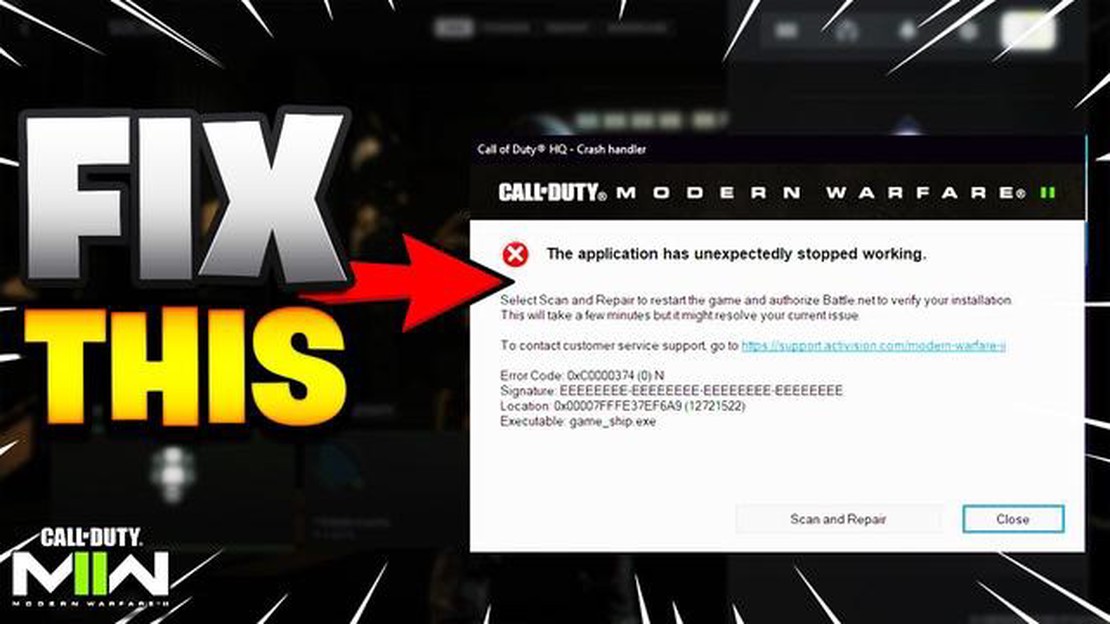
Als je een fervent gamer bent, is de kans groot dat je wel eens de frustratie hebt ervaren van je favoriete spel dat onverwacht crasht. Een spel dat berucht is om crashproblemen is Call of Duty. Of je nu de nieuwste versie speelt of een oudere versie, crashes kunnen om verschillende redenen voorkomen.
Een veel voorkomende reden waarom Call of Duty blijft crashen is te wijten aan verouderde drivers. Vooral stuurprogramma’s voor grafische kaarten moeten regelmatig worden bijgewerkt om compatibiliteit met de nieuwste games te garanderen. Als je drivers verouderd zijn, kunnen ze de eisen van het spel mogelijk niet aan, wat leidt tot crashes. Het bijwerken van je stuurprogramma’s kan dit probleem vaak oplossen.
Een andere mogelijke boosdoener voor het vastlopen van games is conflicterende software. Als je onlangs nieuwe programma’s of toepassingen hebt geïnstalleerd, kunnen deze conflicten veroorzaken met Call of Duty. Dit kan gebeuren als ze op de achtergrond draaien en de spelprocessen verstoren. Om dit te verhelpen, kun je proberen onnodige programma’s te sluiten terwijl je Call of Duty speelt en kijken of de crashes dan ophouden.
Oververhitting is een andere veel voorkomende reden voor het vastlopen van games. Als je computer te warm wordt, kan het systeem uitvallen of crashen om zichzelf te beschermen. Call of Duty is een spel dat veel bronnen gebruikt, dus het is belangrijk dat je computer goed wordt geventileerd en dat het koelsysteem goed werkt. Stof dat zich mogelijk heeft opgehoopt in de ventilatoren van je computer verwijderen of je koelsysteem upgraden kan oververhitting en crashes helpen voorkomen.
Als geen van de bovenstaande oplossingen het crashen verhelpt, kan het de moeite waard zijn om het spel opnieuw te installeren. Soms kunnen bestanden corrupt raken of ontbreken, wat leidt tot crashes. Als je het spel opnieuw installeert, worden deze bestanden vernieuwd en kunnen de onderliggende problemen mogelijk worden opgelost.
Tot slot, als je regelmatig crashes ervaart tijdens het spelen van Call of Duty, is het belangrijk om de mogelijke oorzaken te onderzoeken en de juiste oplossingen te vinden. Of het nu gaat om het updaten van je stuurprogramma’s, het aanpakken van conflicterende software, het voorkomen van oververhitting of het opnieuw installeren van het spel, deze stappen kunnen bijdragen aan een soepelere spelervaring.
Call of Duty is een populaire serie videogames die soms vastloopt. Hier zijn enkele veelvoorkomende redenen waarom Call of Duty kan crashen en hoe je ze kunt oplossen:
1. Verouderde stuurprogramma’s voor grafische kaarten: Een van de meest voorkomende oorzaken van crashes in games zijn verouderde stuurprogramma’s voor grafische kaarten. Zorg ervoor dat je de nieuwste stuurprogramma’s voor je grafische kaart hebt geïnstalleerd.
2. Onvoldoende systeemvereisten: Call of Duty-spellen hebben minimale systeemvereisten waaraan moet worden voldaan om soepel te kunnen draaien. Als je computer niet aan deze eisen voldoet, kan dit leiden tot crashes. Controleer de systeemvereisten voor het specifieke Call of Duty-spel dat je speelt en upgrade je hardware indien nodig.
3. Oververhitting: Hoge temperaturen kunnen ervoor zorgen dat je computer vastloopt. Zorg ervoor dat je computer goed geventileerd is en niet oververhit raakt. Verwijder stof van de ventilatoren en overweeg het gebruik van een koelkussen.
4. Beschadigde spelbestanden: Als je spelbestanden beschadigd zijn, kan dit leiden tot crashes. Controleer de integriteit van de spelbestanden via de gamestarter of installeer het spel opnieuw om beschadigde bestanden te repareren.
5. Conflicterende software: Sommige achtergrondprogramma’s of software kunnen conflicteren met Call of Duty, waardoor het spel vastloopt. Probeer onnodige programma’s te sluiten of schakel antivirussoftware tijdelijk uit om te zien of dit het probleem oplost.
6. Netwerkproblemen: Call of Duty is een online multiplayer game en netwerkproblemen kunnen crashes veroorzaken. Controleer je internetverbinding en zorg voor een stabiele verbinding. Probeer indien mogelijk een bekabelde verbinding te gebruiken in plaats van Wi-Fi.
7. Overklokken: Het overklokken van je hardware kan instabiliteit veroorzaken en leiden tot crashes in games. Als je je CPU of GPU hebt overklokt, probeer deze dan op de standaardsnelheid te laten werken om te zien of dit het crashprobleem verhelpt.
Als geen van deze oplossingen het crashen verhelpt, moet je misschien contact opnemen met het ondersteuningsteam van het spel voor verdere hulp. Zij kunnen misschien meer specifieke oplossingen bieden of bugs of problemen met het spel identificeren die de crashes veroorzaken.
Lees ook: Leer hoe je gladde stenen kunt maken in Minecraft en verbeter je bouwvaardigheden
Een veel voorkomende reden waarom Call of Duty blijft crashen op je computer is omdat je verouderde stuurprogramma’s voor je grafische kaart hebt. Stuurprogramma’s voor grafische kaarten zijn essentieel voor de goede werking van je grafische kaart en de compatibiliteit met verschillende spellen.
Als de stuurprogramma’s van je grafische kaart verouderd zijn, kunnen ze mogelijk niet voldoen aan de vereisten van het spel, wat leidt tot crashes. Hier zijn enkele stappen die je kunt nemen om dit probleem op te lossen:
Houd er rekening mee dat het bijwerken van stuurprogramma’s voor grafische kaarten soms een ingewikkeld proces kan zijn, vooral als je er niet bekend mee bent. Als je niet zeker bent of het niet prettig vindt om deze stappen zelf uit te voeren, is het aan te raden om de hulp in te roepen van een professional of iemand met technische expertise om verdere problemen met je computer te voorkomen.
Door de stuurprogramma’s van je grafische kaart up-to-date te houden, kun je zorgen voor een soepele gameplay en minimale crashes tijdens het spelen van Call of Duty.
Lees ook: Waar je Jade kunt vinden in Genshin Impact: Complete gids
Een veelvoorkomende reden waarom Call of Duty blijft crashen, is te wijten aan onvoldoende systeemvereisten. Om het spel soepel en zonder problemen te kunnen spelen, moet je computer aan bepaalde minimumspecificaties voldoen. Als je systeem niet aan deze vereisten voldoet, kan dit leiden tot frequente crashes en slechte prestaties.
Hier zijn enkele van de belangrijkste systeemvereisten voor Call of Duty:
Als je systeem niet voldoet aan de minimumvereisten, moet je mogelijk bepaalde onderdelen upgraden voor een stabiele spelervaring. Overweeg om je RAM, grafische kaart of zelfs je hele computer te upgraden als dat nodig is.
Het is ook belangrijk om de stuurprogramma’s van je systeem up-to-date te houden, inclusief de stuurprogramma’s voor de grafische kaart. Verouderde drivers kunnen compatibiliteitsproblemen en crashes veroorzaken. Kijk op de officiële website van je hardwarefabrikant voor de nieuwste stuurprogramma-updates en installeer deze.
Door ervoor te zorgen dat je systeem aan de nodige eisen voldoet en je stuurprogramma’s up-to-date te houden, kun je de kans verkleinen dat Call of Duty crasht door ontoereikende systeemspecificaties.
Een veel voorkomende reden waarom Call of Duty kan blijven crashen, is oververhitting van hardwarecomponenten. Het spel vereist een aanzienlijke hoeveelheid rekenkracht, waardoor je computer of console snel warm kan worden.
Oververhitting van hardwarecomponenten kan leiden tot instabiliteit van het systeem en crashes. Als de temperatuur boven een bepaalde drempel stijgt, kan de computer of console automatisch worden uitgeschakeld of vastlopen om permanente schade te voorkomen.
De grootste boosdoeners voor oververhitting zijn meestal de CPU (centrale verwerkingseenheid) en GPU (grafische verwerkingseenheid), omdat deze onderdelen intensief worden gebruikt tijdens gamesessies. De warmte die door deze onderdelen wordt gegenereerd, moet goed worden afgevoerd om oververhitting te voorkomen.
Om problemen met oververhitting in Call of Duty aan te pakken, kun je het volgende proberen:
Door oververhittingsproblemen aan te pakken, kun je helpen voorkomen dat Call of Duty crasht door overmatige hitte. Regelmatig onderhoud en controle kunnen de levensduur en stabiliteit van je gamesysteem aanzienlijk verlengen.
Er kunnen verschillende redenen zijn waarom Call of Duty steeds vastloopt op je computer. Het kan komen door verouderde grafische stuurprogramma’s, incompatibele software of hardware, beschadigde spelbestanden, oververhitting of onvoldoende systeembronnen.
Om het vastlopen van Call of Duty op je pc te verhelpen, kun je een paar stappen voor probleemoplossing proberen. Controleer eerst of je grafische stuurprogramma’s up-to-date zijn. Je kunt ook proberen het spel in de compatibiliteitsmodus te draaien, achtergrondtoepassingen uit te schakelen, spelbestanden te controleren en te controleren op oververhitting. Als het probleem aanhoudt, moet je het spel misschien opnieuw installeren of verdere hulp inroepen.
Als Call of Duty crasht na een recente update, kun je een paar dingen proberen om het probleem op te lossen. Controleer eerst of je spel volledig is bijgewerkt. Als het spel blijft crashen, kun je proberen tijdelijke spelbestanden te verwijderen, het spel uit te voeren als beheerder of het spel opnieuw te installeren. Het is ook de moeite waard om te controleren of andere spelers soortgelijke problemen ondervinden en of de ontwikkelaars op de hoogte zijn van het probleem.
Call of Duty kan om verschillende redenen crashen tijdens het spelen. Een mogelijke oorzaak is een oververhitte computer, dus zorg ervoor dat je systeem goed gekoeld is. Een andere reden kunnen incompatibele mods of cheats zijn, dus probeer software van derden uit te schakelen of te verwijderen. Daarnaast kunnen corrupte spelbestanden of verouderde spelpatches ook leiden tot crashes tijdens het spelen.
Wie is goed in Heist Brawl Stars? Wil je het slagveld domineren en de overwinning veiligstellen in het speltype Heist in Brawl Stars? Zoek dan niet …
Artikel lezenHoe Hog Rider Carl Brawl Stars? Een van de meest iconische personages in Brawl Stars is Hog Rider Carl. Deze unieke Brawler brengt een heel nieuw …
Artikel lezenWelke set heeft Dragon Dave in Coin Master? Op zoek naar een zeldzame set in het populaire mobiele spel “Coin Master”? Zoek niet verder dan de Dragon …
Artikel lezenDe snelste auto’s in Forza Horizon 5 Forza Horizon 5 is het nieuwste deel in de geliefde racespelreeks en brengt een hele reeks nieuwe auto’s met zich …
Artikel lezenClash Royale Hoe krijg ik babydraak? Clash Royale is een zeer populair mobiel spel dat elementen van strategie en kaarten verzamelen combineert. Een …
Artikel lezenHoe Call Of Duty Infinite Warfare Beta spelen? Welkom bij onze stap-voor-stap gids over hoe je de langverwachte Call of Duty Infinite Warfare Beta …
Artikel lezen